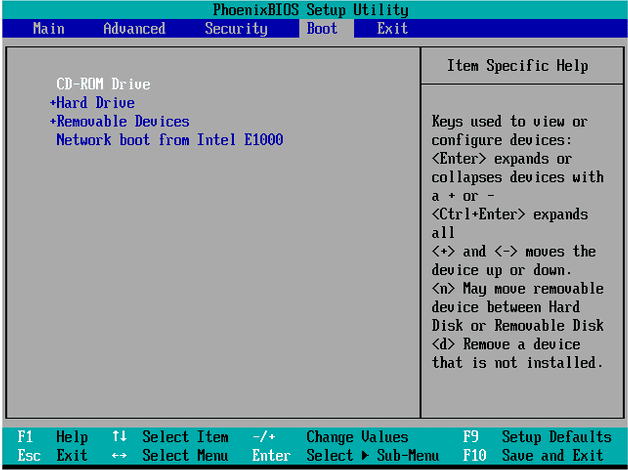Windows Server 2008 R2 Recovery USB erstellen | Schritt-für-Schritt-Anleitung
Wie kann man einen Windows Server 2008 R2 Recovery USB erstellen? Es gibt 2 Methoden, Sie können eine Methode wählen, die Ihren Bedürfnissen entspricht.
Ich möchte Windows Server 2008 R2 Recovery USB erstellen
Gestern startete mein Server 2008 R2 aus unbekannten Gründen nicht erfolgreich. Ich habe gelesen, dass ich einen Windows Server 2008 R2 Wiederherstellung USB erstellen kann, um das Server-Betriebssystem zu reparieren. Allerdings habe ich keine Ahnung, wie das funktioniert. Kann mir jemand eine ausführliche Anleitung geben? Vielen Dank!
- Frage von www.quora.com
Wann sollte ich einen Windows Server 2008 R2 Recovery USB erstellen?
Aus der oben genannten realen Benutzererfahrung können wir schließen, dass ein Windows Server-Computer aufgrund verschiedener Faktoren wie Festplattenfehlern, beschädigter Boot Configuration Data (BCD), korrupten MBR, Festplattenausfall usw. gelegentlich nicht starten kann. In solchen Fällen benötigen Sie einen Windows Server Wiederherstellungsdatenträger, um Ihren Computer zu reparieren und wieder funktionsfähig zu machen.
Wie kann ich einen Windows Server 2008 R2 Recovery USB erstellen?
Um einen Server 2008 Wiederherstellung USB zu erstellen, stehen 2 verschiedene Tools zur Verfügung: das Windows USB/DVD-Tool von Microsoft und AOMEI Partition Assistant Server. Im Folgenden stellen wir beide Methoden vor.
Methode 1. Windows USB/DVD-Tools verwenden
Das Windows USB/DVD-Download-Tool kann eine Windows Server-ISO auf einen USB-Stick brennen und als Installationsdatenträger verwendet werden, um die Windows Server-Setup-Umgebung zu betreten, in der Sie den Computer mithilfe eines früheren Systemimages wiederherstellen können. Wenn Sie also die originale Windows Server 2008 R2-Installations-CD oder -DVD haben, können Sie den Computer direkt davon starten und das Betriebssystem wiederherstellen.
Wenn Sie keine haben, befolgen Sie die folgenden Schritte:
Vor dem Vorgehen müssen Sie Folgendes tun:
1. Bereiten Sie einen leeren USB-Flash-Laufwerk vor und verbinden Sie es mit einem funktionierenden Server-Computer, falls der ursprüngliche Server 2008 R2-Computer nicht booten kann.
2. Bereiten Sie die Windows Server 2008 R2 ISO-Dateien vor.
3. Laden Sie das Windows USB/DVD-Download-Tool auf den funktionierenden Computer herunter und schließen Sie den USB-Flash-Laufwerk an. Manchmal müssen Sie möglicherweise auch das .NET Framework 2.0 herunterladen, um dieses Tool erfolgreich auszuführen.
Schritt 1: Öffnen Sie das Windows USB/DVD-Download-Tool und wählen Sie die (Windows Server 2008) ISO-Dateien unter „Quelldatei“ aus und klicken Sie auf Weiter.
Schritt 2: Wählen Sie den Medientyp: USB-Gerät oder DVD. Hier wählen wir USB-Gerät.
Schritt 3: Wählen Sie das vorbereitete USB-Laufwerk aus. Klicken Sie dann auf Kopiervorgang starten.
Nachdem Sie den Server-Wiederherstellungs-USB erfolgreich erstellt haben, können Sie ihn in den Computer einstecken, der Server 2008 R2 nicht normal starten kann. Führen Sie dann die folgenden Schritte aus, um Windows Server 2008 von einer Sicherung auf dem Gerät wiederherzustellen:
Schritt 1: Starten Sie den Computer vom Wiederherstellungs-USB-Laufwerk aus.
Schritt 2: Wählen Sie bei der Installation von Windows eine Sprache, Zeit und Tastatur aus und klicken Sie auf Weiter.
Schritt 3: Klicken Sie auf Computerreparaturoptionen.
Schritt 4: Wählen Sie bei den Systemwiederherstellungsoptionen Stellen Sie Ihren Computer mithilfe eines zuvor erstellten Systemabbilds wieder her und klicken Sie auf Weiter.
Schritt 5: Wählen Sie bei der Bildschirmauswahl eines Systemsicherungsimages entweder Letztes verfügbares Systemabbild verwenden (empfohlen) oder Systemabblid auswählen und klicken Sie auf Weiter.
Schritt 6: Wählen Sie im nächsten Bildschirm aus, ob Sie die Laufwerke formatieren und neu partitionieren möchten. Klicken Sie dann auf Ja.
Schritt 7: Prüfen Sie abschließend das ausgewählte Image. Wenn alles richtig aussieht, klicken Sie auf Fertig.
Schritt 8: Klicken Sie auf Ja in der Warnmeldung und beginnen Sie mit der Wiederherstellung des Computers mit dem ausgewählten Image.
Neben der Wiederherstellung von Windows Server 2008 können Sie auch die Tasten Shift + F10 auf dem Setup-Bildschirm drücken, um die Eingabeaufforderung zu öffnen und Server 2008 R2 mithilfe der Eingabeaufforderung zu reparieren.
- Beachten Sie:✎...
- Diese Methode setzt voraus, dass sich ein System-Backup-Image auf dem Computer befindet, das heißt, Sie müssen vor dem Absturz von Server 2008 ein System-Backup erstellt haben.
- Der von der ISO erstellte Wiederherstellungslaufwerk kann nur mit der entsprechenden Server-Version verwendet werden. Das bedeutet, dass die Windows Server 2008 (R2) Wiederherstellungsdisk nur zur Wiederherstellung von Server 2008 (R2) verwendet werden kann.
- Alle zu wiederherstellenden Laufwerke werden formatiert und durch die Daten im ausgewählten Systemimage ersetzt. Dadurch gehen wichtige Daten verloren.
Methode 2. AOMEI Partition Assistant verwenden
Aufgrund der Einschränkungen der ersten Methode stellen wir hier das zweite Tool AOMEI Partition Assistant Server vor. Mit diesem Tool können Sie einen bootfähigen Windows Server USB-Stick erstellen, der als Wiederherstellungsfestplatte verwendet werden kann, um Ihr Server 2008-Betriebssystem in der WinPE-Umgebung zu reparieren, anstatt es auf einen früheren Zustand zurückzusetzen.
Außerdem ist es kompatibler und funktioniert gut auf Windows Server 2008 (R2), 2012 (R2), 2016, 2019, 2022 und 2025. Es kann beschädigten MBR wiederherstellen, die Festplatte auf Fehler überprüfen und sie reparieren, hilfreich für die Behebung von Startproblemen des Servers und das erfolgreiche Hochfahren.
Lesen Sie nun, wie man Windows Server 2008 R2 Recovery USB erstellen kann:
✍ Teil 1: Einen bootfähigen Server USB-Stick erstellen
AOMEI Partition Assistant Server Demo-Version kann kostenlos heruntergeladen werden, sodass Sie es zuerst ausprobieren können. Verbinden Sie dann einen leeren USB-Stick mit einem funktionierenden Server-Computer (wie in Methode 1).
1. Installieren Sie AOMEI Partition Assistant Server und starten Sie es auf dem funktionierenden Server-Computer mit dem angeschlossenen leeren USB-Stick. Klicken Sie auf Tools in der oberen Symbolleiste und wählen Sie die Option Bootfähiges Medium erstellen.
2. Wählen Sie den angeschlossenen USB-Stick und klicken Sie auf Weiter.
3. Warten Sie dann, bis der Vorgang abgeschlossen ist. Klicken Sie anschließend auf Fertig.
Hinweis: Der erstellte bootfähige Server-USB-Stick enthält das vorinstallierte AOMEI Partition Assistant Server.
✍ Teil 2: Windows Server 2008 mit dem erstellten Recovery USB reparieren
Nun kommt das Kernproblem - wie repariert man Windows Server 2008 R2 mit dem Recovery USB-Stick.
Zuerst müssen Sie den bootfähigen USB-Stick vom funktionierenden Server-Computer entfernen und in den Server 2008 R2-Computer einstecken. Starten Sie ihn dann neu und geben Sie das BIOS ein, um den bootfähigen USB-Stick als erstes Boot-Gerät auszuwählen. Schließlich können Sie den Computer von der Zielfestplatte booten.
Sobald Sie angemeldet sind, startet AOMEI Partition Assistant Server automatisch. Dann können Sie die Funktionen „MBR neu bilden“ und „Partition überprüfen“ verwenden, um das Server-Betriebssystem zu reparieren.
1. Beschädigten MBR neu erstellen
(1) Klicken Sie mit der rechten Maustaste auf die Systemfestplatte und wählen Sie MBR neu erstellen.
(2) Wählen Sie einen geeigneten MBR-Typ für das aktuelle Betriebssystem und klicken Sie auf OK.
(3) Klicken Sie auf Ausführen und dann auf Weiter, um die ausstehende Operation auszuführen.
2. Serverpartition auf Fehler überprüfen
(1) Klicken Sie mit der rechten Maustaste auf die Systempartition und wählen Sie Erweitert und Partition überprüfen.
(2) Wählen Sie in dem sich öffnenden Fenster die erste Option, um sowohl Fehler auf der Systemfestplatte zu überprüfen als auch zu beheben, und klicken Sie auf OK.
(3) Warten Sie dann, bis das Programm die Prüfung der ausgewählten Partition abgeschlossen hat. Wenn Fehler gefunden werden, werden Sie darüber informiert. Klicken Sie auf Ja, um die gefundenen Fehler zu beheben.
Nach diesen Operationen können Sie den USB-Stick entfernen, zum Boot-Manager zurückkehren, wo Sie Ihre Hauptfestplatte auswählen müssen, und überprüfen, ob Ihr Computer jetzt normal gestartet werden kann.
Erweitertes Lesen: Wie erstelle ich eine Windows Server 2008(R2) Sicherungs-Festplatte?
Zusammenfassend lässt sich sagen, dass Ihnen ein bootfähiges Tool sehr helfen kann, wenn Ihr Windows Server 2008(R2) abstürzt. In der Regel empfehlen wir Benutzern jedoch, ein System- oder ein Festplattenbackup zu erstellen, um Datenverluste vor einer irreparablen Beschädigung zu vermeiden.
Einige Benutzer mögen denken, dass dies eine komplexe Aufgabe ist, jedoch kann dies mit dem Festplattenklon-Tool einfach erledigt werden. AOMEI Partition Assistant verfügt über die Funktion „Festplatte klonen“, um Benutzern dabei zu helfen, schnell ein Festplatten- oder ein Systembackup zum Schutz ihrer wichtigen Daten zu erstellen.
Zusammenfassung
In diesem Leitfaden haben wir 2 Methoden zum Erstellen eines Windows Server 2008 R2 Recovery USB vorgestellt, um das Server-Betriebssystem zu reparieren. Sie können eine Methode basierend auf Ihrer tatsächlichen Situation und Ihren Anforderungen auswählen.
Neben der Erstellung eines Wiederherstellungs-USB für die Reparatur des Windows Server-Betriebssystems bietet AOMEI Partition Assistant Server auch andere erweiterte Funktionen zur Optimierung der Serverleistung, wie das Klonen des Servers auf eine SSD, das Erweitern der Server-Systempartition ohne Neustart, das Aufteilen von Partitionen ohne Datenverlust usw.
Darüber hinaus ist die Unlimited-Edition speziell für größere Unternehmensumgebungen konzipiert und ermöglicht die Verwendung einer unbegrenzten Anzahl von Computern in einem Unternehmen.